2 cara menghapus history di browser Google Chrome, hapus dengan cepat
Bisa dilakukan di HP dan PC, ini cara menghapus history di browser Google Chrome.
Google Chrome. (Pixbay)
Kelasmekanik.com – Tahukah Anda bahwa Google mencatat dan menyimpan riwayat Anda saat Anda bergerak di dunia maya? Pelajari cara menghapus riwayat dengan mudah di browser Google Chrome. Ikuti tutorial Google Chrome yang disusun oleh tim HiTekno.com di bawah ini.
History di browser adalah salah satu fitur yang disertakan untuk mengumpulkan dan menyimpan data Anda saat Anda menggunakan dan menggunakan Internet. Jadi, Anda perlu tahu cara menghapus riwayat di browser Google Chrome untuk menghentikan Google mengumpulkan data Anda.
Google Chrome sendiri merupakan web browser lintas platform yang dikembangkan oleh Google, aplikasi browser yang satu ini dapat digunakan pada perangkat di sistem operasi Microsoft Windows, Android, iOS, Linux dan macOS.
Dan salah satu aplikasi browser yang paling banyak digunakan oleh pengguna internet saat ini, Google Chrome melengkapi fitur riwayat penghapusan dengan beberapa opsi rentang waktu. Jadi Anda dapat menghapus riwayat penjelajahan dari tanggal tertentu, rentang tanggal khusus, atau semua riwayat di browser Google Chrome.
Ingin tahu cara menghapus riwayat sepenuhnya di browser Google Chrome? Jika demikian, pertimbangkan langkah-langkah berikut.
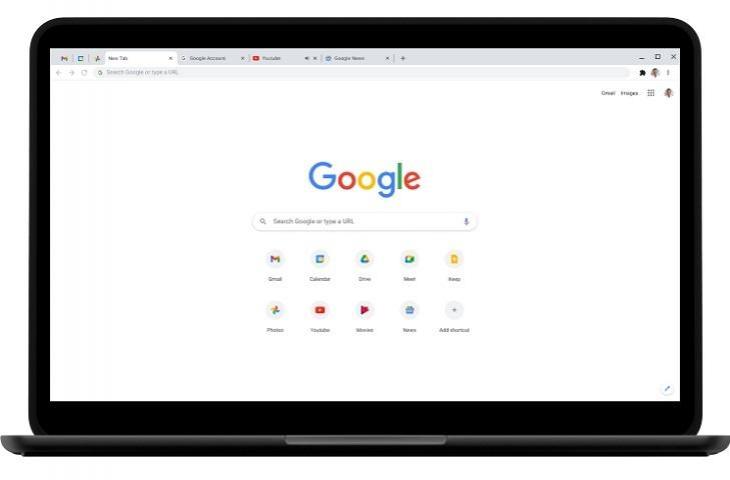
1. Hapus riwayat di browser Google Chrome di perangkat Android dan iOS
- Buka aplikasi Chrome di perangkat Android atau iOS Anda
- Kemudian klik menu lain di pojok kanan atas
- Kemudian pilih opsi menu riwayat
- Selanjutnya, pilih opsi untuk menghapus data penelusuran
- Kemudian opsi rentang waktu akan muncul yang akan menghapus riwayat dari jam terakhir, 24 jam terakhir, 7 hari terakhir, 4 minggu terakhir untuk semua. Pilih rentang waktu riwayat yang ingin Anda hapus
- Kemudian centang kotak di sebelah riwayat penelusuran
- Setelah itu, klik tab Clear Data di bagian bawah layar dan selesai!
2. Hapus riwayat di browser Google Chrome di perangkat Microsoft Windows, Linux, dan macOS
- Buka Google Chrome di perangkat Anda
- Kemudian klik menu lain di kanan atas dan pilih opsi menu History
- Pilih menu history lagi, daftar history chrome akan muncul
- Selanjutnya, centang kotak daftar riwayat chrome yang ingin Anda hapus dari Google Chrome
- Setelah itu, klik pada tab hapus di sudut kanan atas layar dan selesai!
Berikut cara menghapus history di browser Google Chrome yang bisa Anda lakukan di berbagai perangkat mulai dari Android, iOS, Microsoft Windows, Linux hingga MacOS. Setelah menguasai cara di atas, jangan lupa untuk menghapus history pada browser Google Chrome Anda secara berkala. Semoga berhasil dengan tutorial Google Chrome di atas!
Kontributor: Jeffrey Francisco
